前段时间入了小乌龟的坑,最近项目需要多人合作,就需要使用分支提交项目,这里刚好就使用到了创建分支功能,就记录一下使用的完整过程。
文章目录
第一步(初始仓库):
初始化仓库, 右键点击项目文件选择 Git create repository here…
点击箭头指示处初始化仓库。
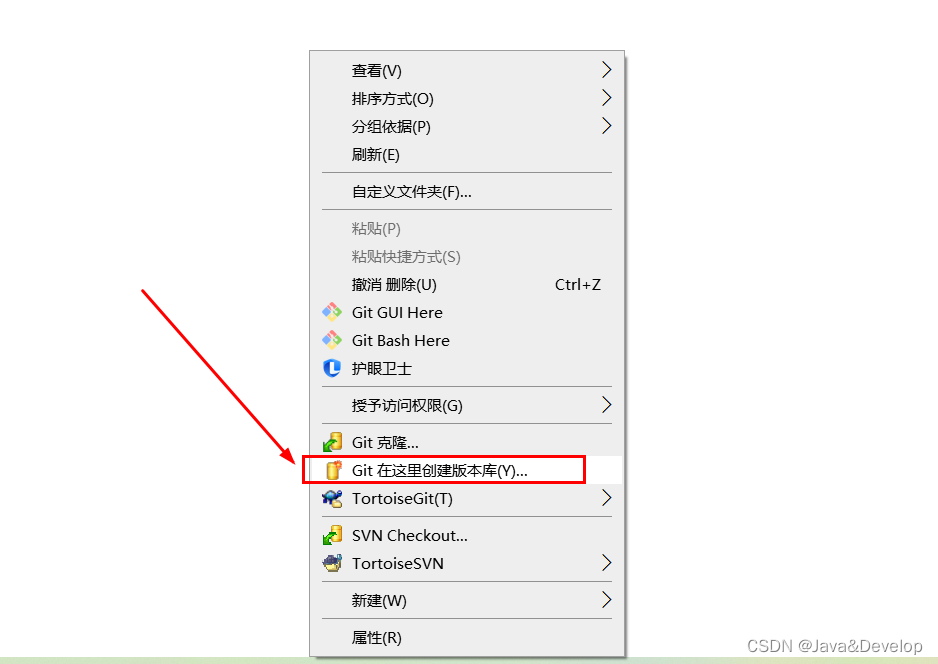
1.1 创建完成项目会多一个 .git文件

第二步(git add):
初始化后在当前项目文件夹再次右键点击 git add , 这里作者是中文版,对应的英文版就是 git add。
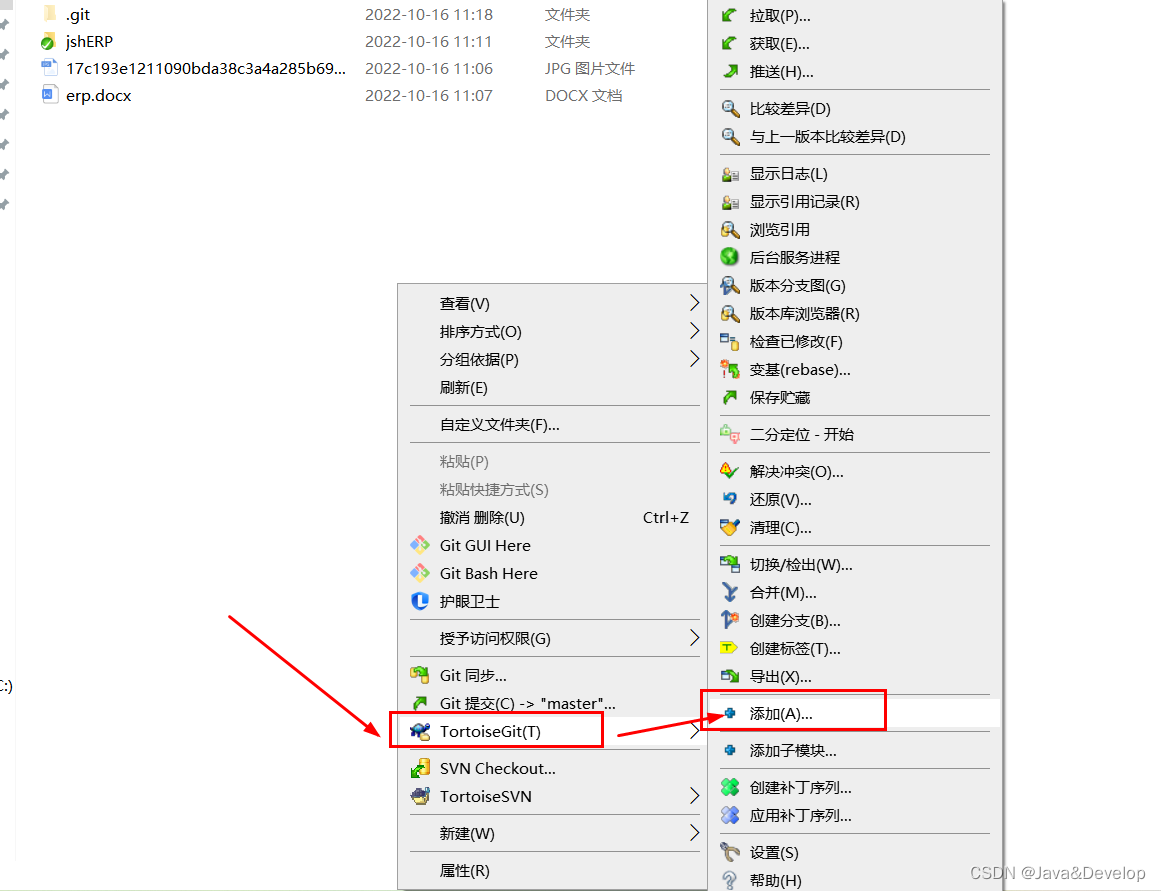
2.1 .点击确定

第三步(git commit):
在git add成功后就又回到当前右键点击git commit提交到master分支
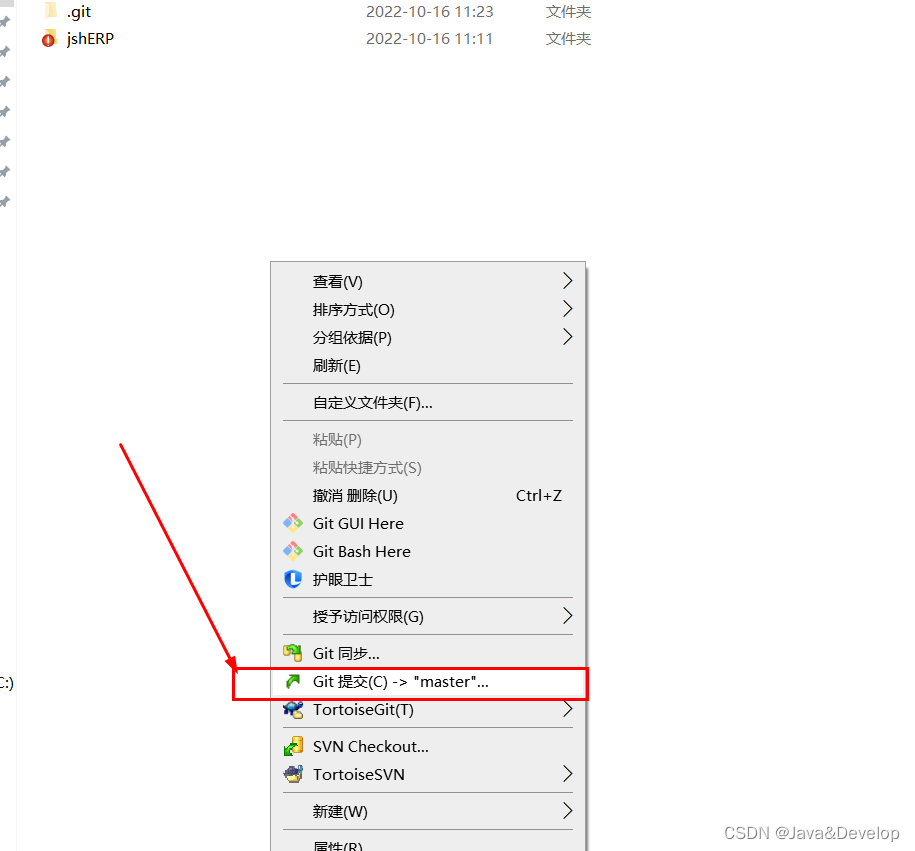

3.1.这个步骤点 管理
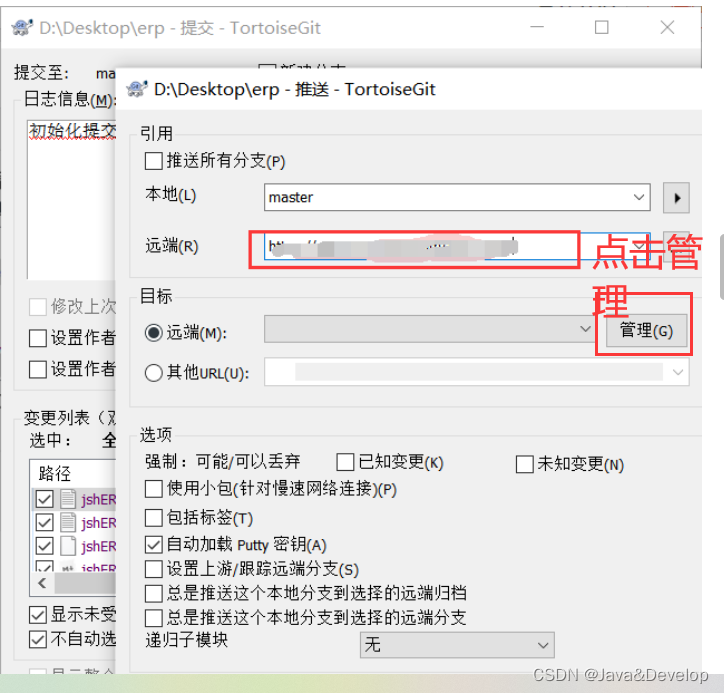
第四步(设置远程服务器):
前面的功夫做好后就开始设置远程服务器及填写仓库地址
4.1点击设置后选择Git 远端 (remote)
输入自己仓库中的https链接复制上去再添加就搞定。
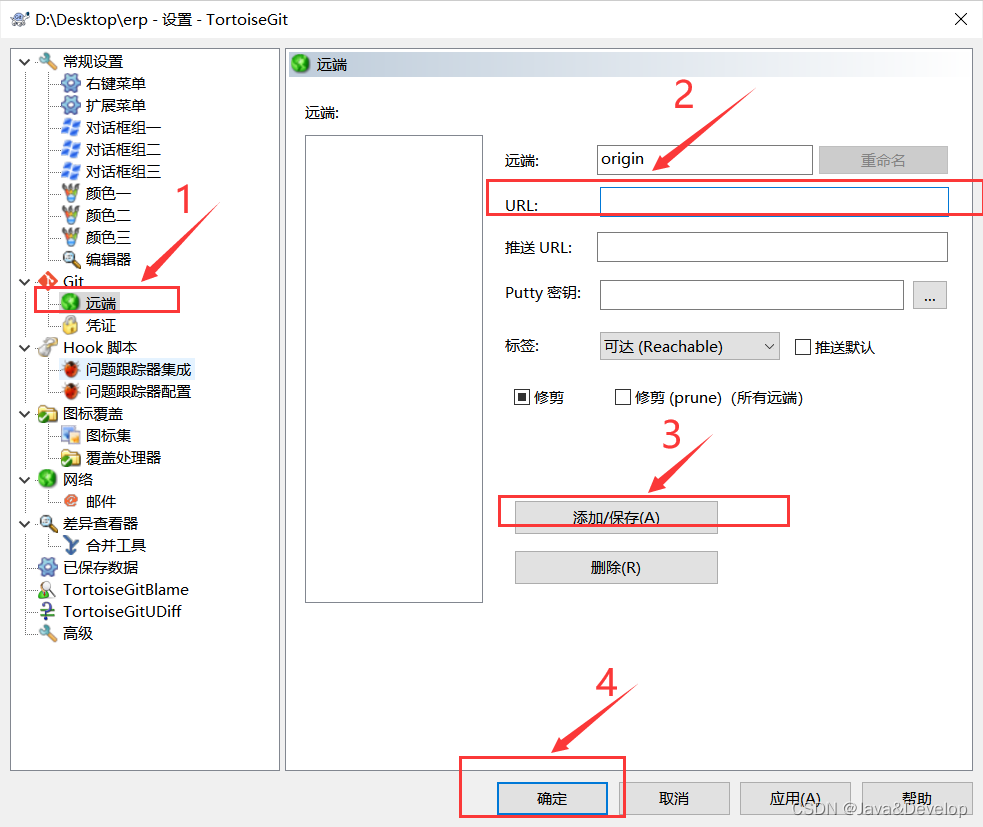
4.2.点击 是

4.3 .点击确定

4.4(到这里 点击提交。然后就提交到 gitee上面了 如果你想创建分支 可以看下面的)
第五步(创建分支):
点击项目文件右键选择(TortoiseGit)创建分支(Create Branch),输入自己的分支名,如果没有勾选切换新建分支,则将要每次提交项目时选择自己提交的分支。
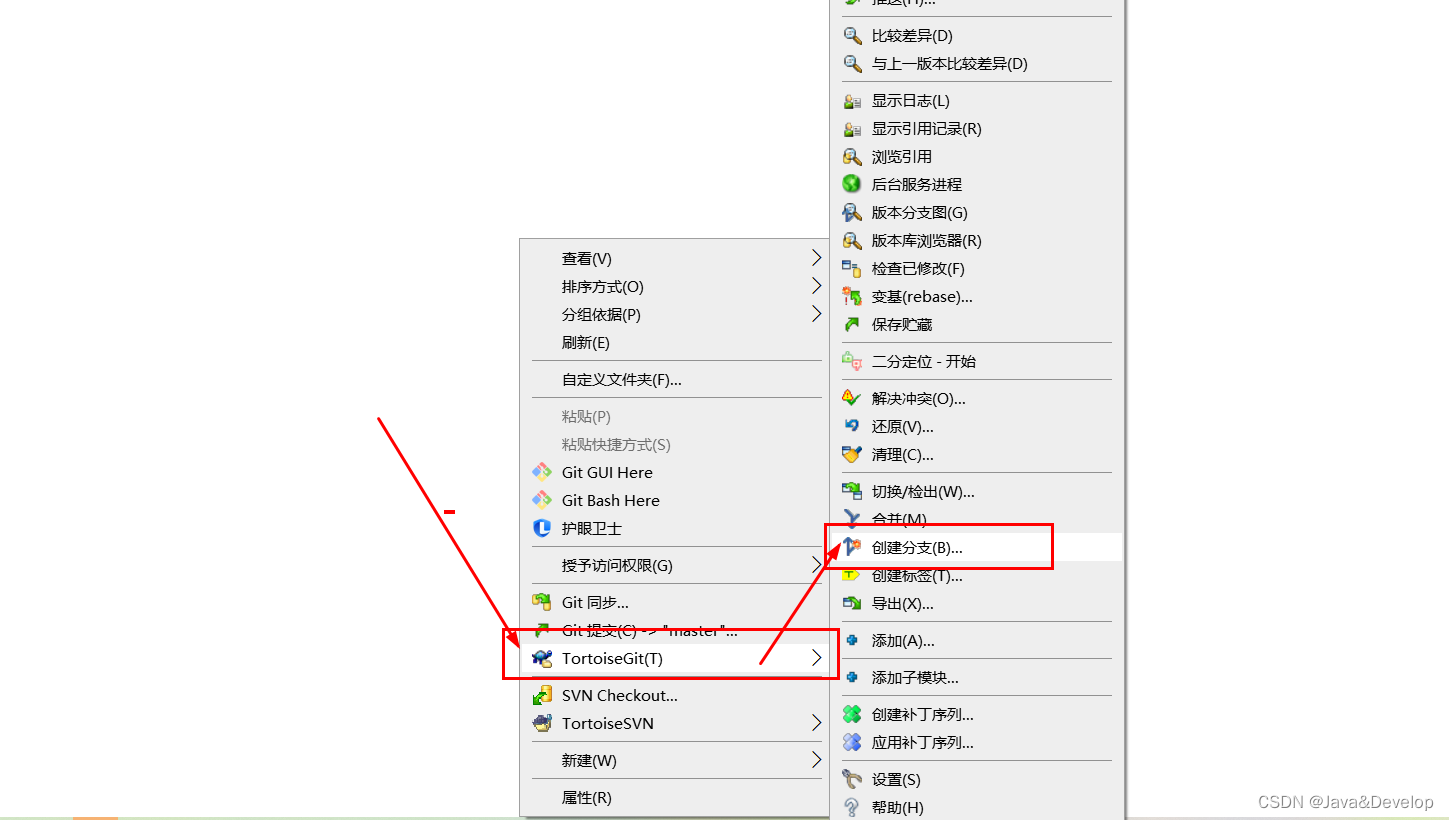
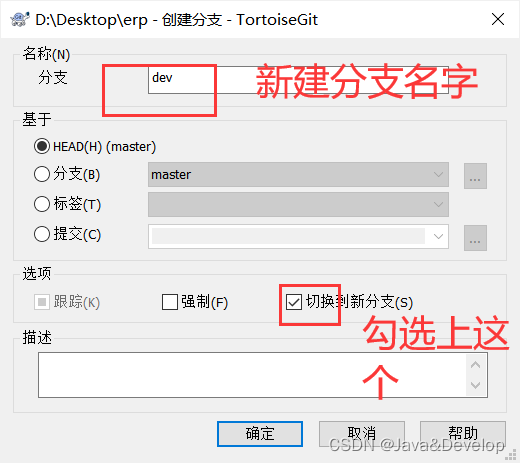
第六步(推送到自己新建的分支中去):
最后一步就可以直接push自己的文件到仓库中新建的分支里去了
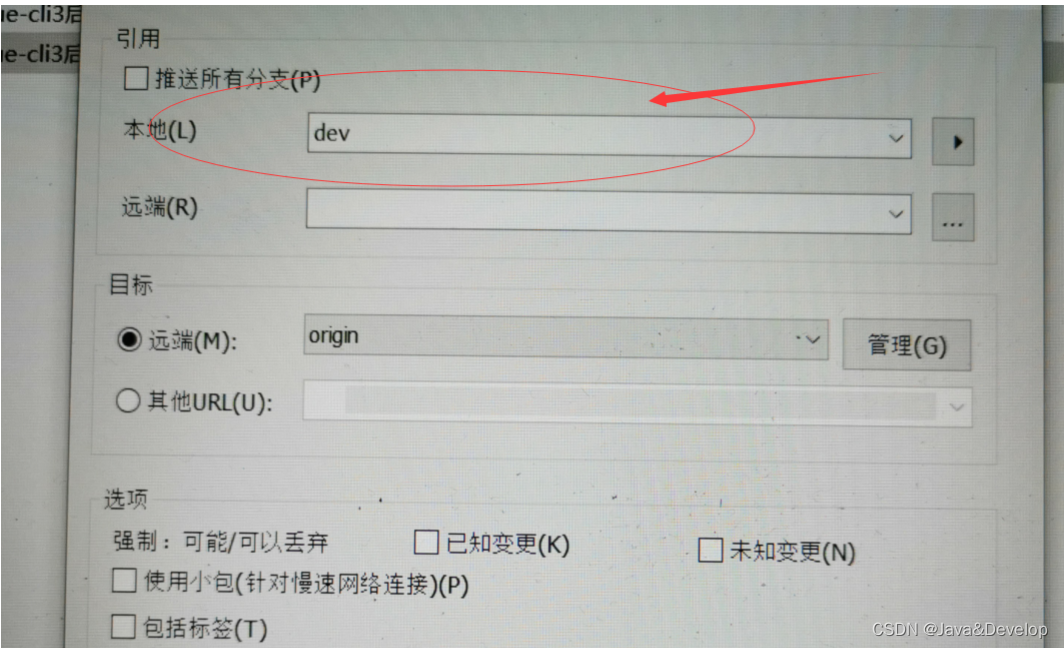
第六步 删除分支
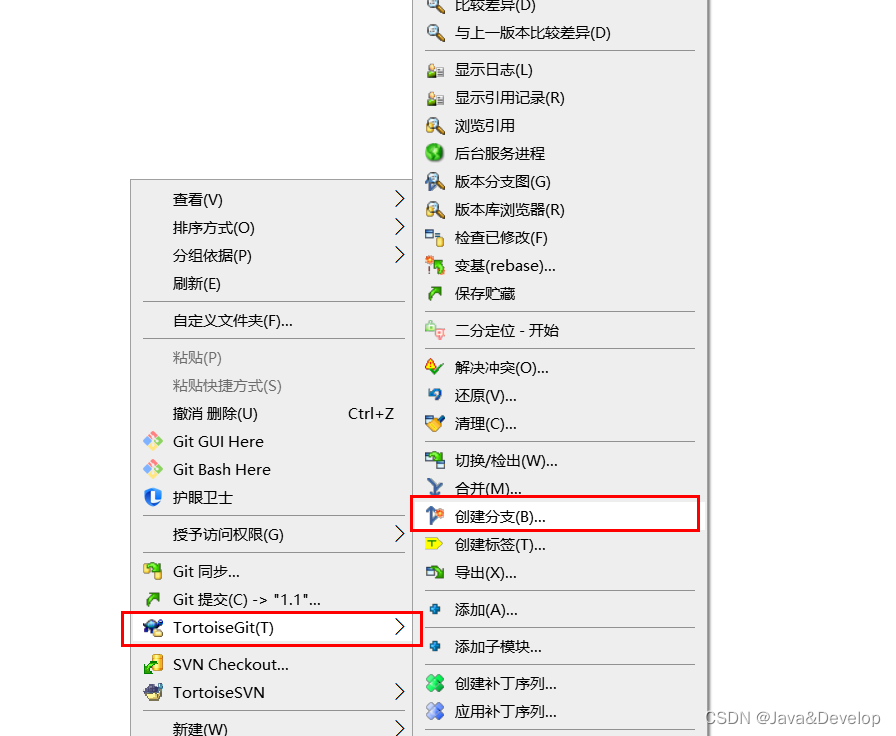
6.1本地查看: 我基于dev 分支新建的是dev_20180130 分支

7.删除本地 和远端分支 看这里
点击这里
https://blog.csdn.net/u012372584/article/details/122942243
最后觉得作者这里帮到了你就点个赞 收藏 关注。谢谢